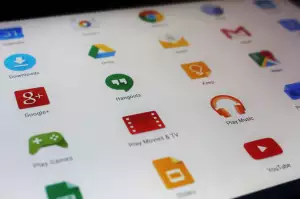Zamrzl vám počítač? Naučíme vás, jak otevřít Správce úloh

Ctrl + Shift + Esc: Nejjednodušší cesta
Klávesová zkratka Ctrl + Shift + Esc je nejjednodušší a nejrychlejší způsob, jak otevřít Správce úloh ve Windows. Na rozdíl od známější kombinace Ctrl + Alt + Delete, která otevírá obrazovku s více možnostmi, vás Ctrl + Shift + Esc zavede přímo do Správce úloh.
Tady uvidíte přehled spuštěných programů, procesů na pozadí a využití systémových prostředků, jako je procesor, paměť RAM nebo síť. Pokud vám některá aplikace zamrzne, můžete ji ve Správci úloh jednoduše ukončit. Stačí ji vybrat a kliknout na "Ukončit úlohu".
Nezapomeňte, že ukončení systémových procesů může vést k nestabilitě systému. Vždy si proto před ukončením neznámého procesu ověřte, k čemu slouží.
Ctrl + Alt + Delete: Klasická kombinace
Kombinace kláves Ctrl+Alt+Delete, známá také jako „tříprstový pozdrav“, je neodmyslitelnou součástí počítačové historie. Původně ji implementoval David Bradley, inženýr IBM, jako způsob restartu počítačů IBM PC. Tato kombinace se stala populární v 90. letech s nástupem operačního systému Windows, kde sloužila k zobrazení Správce úloh.
Dnes se Ctrl+Alt+Delete používá v systému Windows k přístupu k zabezpečeným funkcím, jako je změna hesla nebo odhlášení. I když se její původní účel vytratil, kombinace Ctrl+Alt+Delete zůstává ikonickým symbolem počítačového světa a připomínkou jeho vývoje.
Pravý klik na hlavní panel: Rychlá volba
Pravý klik myši na hlavní panel Windows skrývá spoustu užitečných voleb. Otevře se vám kontextová nabídka s rychlým přístupem k nastavení systému, správci úloh nebo možností zobrazení plochy. Můžete si tu také přizpůsobit hlavní panel, například skrýt tlačítko Hledat nebo zobrazit malé ikony. Pokud máte spuštěných více oken jedné aplikace, zobrazí se vám jejich náhledy pro snadnou navigaci. Pravý klik na ikonu aplikace v hlavním panelu pak nabídne další možnosti, jako je připnutí k hlavnímu panelu, zobrazení posledních souborů nebo spuštění nové instance programu.
Spustit (Win + R): Pro pokročilé
Ok, here is the text:
Dialogové okno Spustit (Win + R) je šikovný nástroj, který umožňuje rychlý přístup k různým programům, souborům a funkcím Windows. Zatímco základní příkazy jako "notepad" nebo "calc" jsou všeobecně známé, existuje řada pokročilejších příkazů, které mohou zefektivnit vaši práci s počítačem. Například příkaz "msconfig" otevře okno Konfigurace systému, kde můžete spravovat spouštěcí programy a služby. Příkaz "regedit" spustí Editor registru, mocný nástroj pro úpravu systémových nastavení. Pro správu diskových oddílů lze využít příkaz "diskmgmt.msc". Nezapomeňte, že nesprávné úpravy v registrech nebo správě disků mohou vést k nestabilitě systému, proto s nimi manipulujte opatrně a pouze pokud víte, co děláte.
Příkazový řádek: Pro experty
Pro ty z vás, kteří se s příkazovým řádkem už setkali, máme pár tipů pro pokročilé. Věděli jste, že můžete spouštět dávkové soubory s komplexními skripty pro automatizaci úloh? Nebo že můžete přesměrovat výstup jednoho příkazu na vstup jiného pomocí roury (|)? A co takhle pracovat s proměnnými prostředí pro ukládání a opětovné použití informací? Možnosti jsou nekonečné! Prozkoumejte pokročilé příkazy jako `for`, `if`, `findstr`, a rozšiřte své znalosti o dávkové soubory. S trochou úsilí se stanete skutečnými mistry příkazového řádku!
Správa počítače: Detailní přehled
Správa počítače je jako být jeho šéf. Znamená to starat se o všechno, co se v něm děje, aby fungoval hladce a bez problémů. To zahrnuje instalaci a odinstalaci programů, správu uživatelských účtů, nastavení zabezpečení a firewallu, zálohování dat a optimalizaci výkonu.
Pro běžného uživatele to znamená udržovat systém aktualizovaný, mazat nepotřebné soubory a programy a chránit počítač před viry a malwarem. Pokročilejší uživatelé se můžou pustit do konfigurace sítě, správy disků a oddílů nebo instalace nového hardwaru.
Ať už jste začátečník nebo zkušený uživatel, znalost správy počítače je klíčová pro jeho bezproblémový a bezpečný chod.
Publikováno: 16. 06. 2024
Kategorie: Technologie